Excelでは、期間を計算する方法として、DATEDIF関数とセル参照を使った計算が非常に便利です。この記事では、これらの機能を活用して、日付間の期間を秒単位で計算する方法を解説します。DATEDIF関数は、Excelに標準で搭載されている関数であり、2つの日付間の期間を計算するのに適しています。また、セル参照を利用することで、計算対象の日付を柔軟に変更できるため、より効率的な作業が可能になります。この方法をマスターすることで、スケジュール管理やプロジェクト進捗の追跡など、さまざまなシーンで期間計算が得意になるでしょう。
Excelで期間を計算する方法:DATEDIF関数とセル参照を使った計算
Excelで期間を計算するには、DATEDIF関数やセル参照を利用した計算を行うことができます。以下に、期間計算に役立つ方法を詳しく説明します。
DATEDIF関数の基本
DATEDIF関数は、Excelで期間を計算するための便利な関数です。開始日と終了日を指定し、期間の単位(年、月、日)を選択することで、期間を計算することができます。 例: =DATEDIF(開始日, 終了日, Y) → 年数を計算 =DATEDIF(開始日, 終了日, M) → 月数を計算 =DATEDIF(開始日, 終了日, D) → 日数を計算
セル参照を活用した期間計算
セル参照を利用することで、期間の計算をより柔軟に行うことができます。開始日と終了日をセルに入力し、DATEDIF関数でそれらのセルを参照することで、期間の計算が可能です。 例: =DATEDIF(A1, B1, D) → セルA1の日付からセルB1の日付までの日数を計算
期間計算の応用:年齢計算
DATEDIF関数を使用することで、生年月日から年齢を計算することができます。現在の日付と生年月日を入力し、DATEDIF関数で年数を計算することで簡単に年齢が求められます。 例: =DATEDIF(生年月日, TODAY(), Y) → 現在の年齢を計算
期間計算の応用:経過日数の計算
開始日から現在までの経過日数を計算することも、DATEDIF関数で可能です。開始日と現在の日付(TODAY関数)を使用して、期間の日数を求めます。 例: =DATEDIF(開始日, TODAY(), D) → 開始日から今日までの経過日数を計算
期間計算の注意点
期間計算を行う際には、いくつかの注意点があります。DATEDIF関数は、終了日が開始日より前の場合、エラー値(NUM!)が返されます。また、日付の形式が正しくない場合もエラーが発生するため、日付の入力に注意しましょう。
| 関数 | 説明 |
|---|---|
| DATEDIF | 期間を計算する関数 |
| TODAY | 今日の日付を返す関数 |
ExcelのDATEDIF関数に代わる関数は?
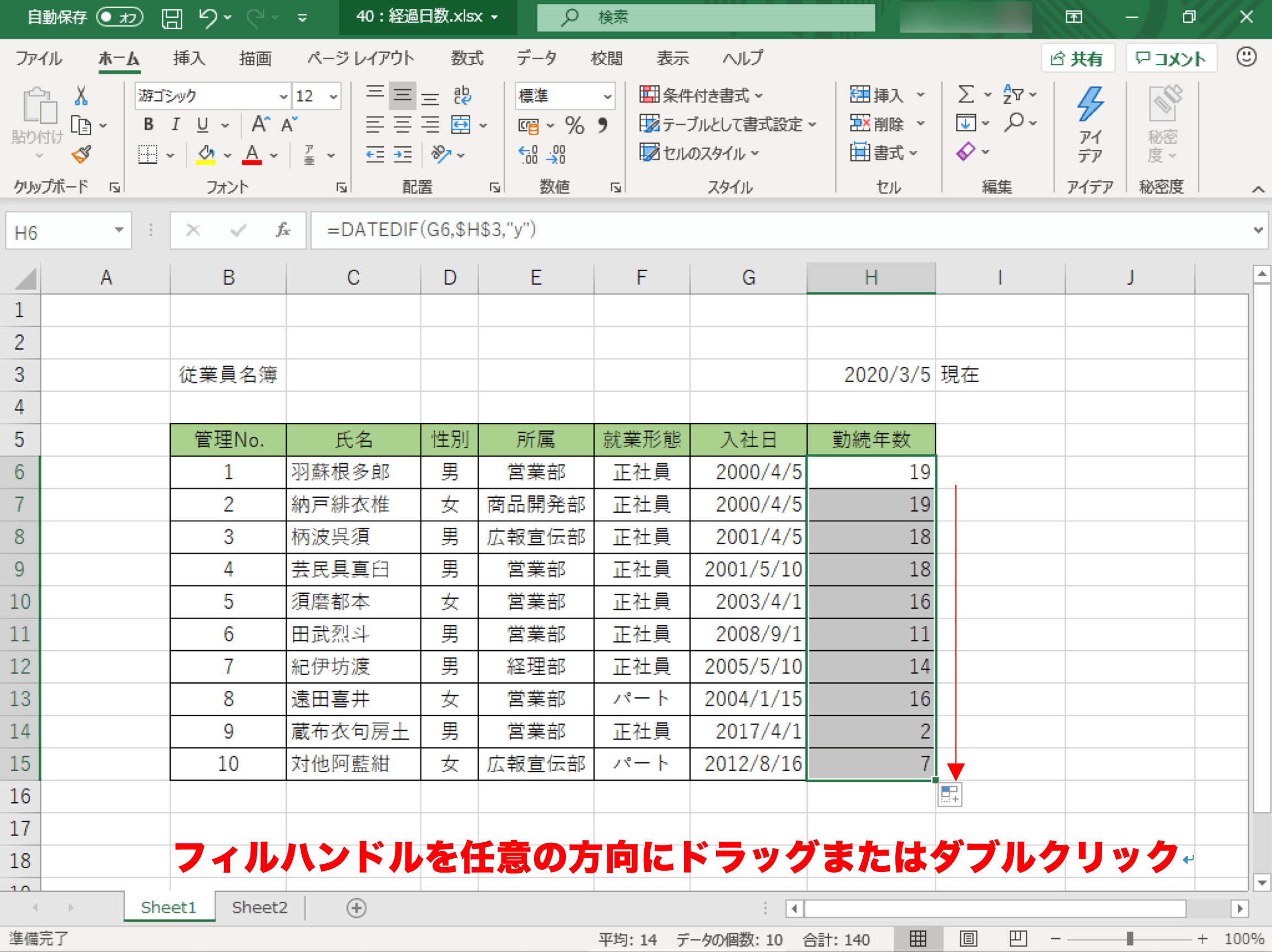
ExcelのDATEDIF関数に代わる関数は、日付の差を計算するためのものです。主な代替関数には以下のようなものがあります。
1. DAYS関数
DAYS関数は、二つの日付の差を日数で返す関数です。書式は次の通りです。
- DAYS(終了日, 開始日)
- 例: =DAYS(2023/3/31, 2023/1/1) → 89
2. YEARFRAC関数
YEARFRAC関数は、二つの日付の差を年数で返す関数です。書式は次の通りです。
- YEARFRAC(開始日, 終了日, 基準)
- 基準: 0または省略時は30/360法、1は実際の日数/実際の日数法です。
- 例: =YEARFRAC(2022/1/1, 2023/1/1, 1) → 1
3. DATEDIF関数の実装
DATEDIF関数を自作して実装することもできます。以下は、その一例です。
- 自作DATEDIF関数 = 終了日 – 開始日
- 例: =2023/3/31 – 2023/1/1 → 89
- この方法では、単純に日付の差を計算しています。より複雑な計算が必要な場合は、VBAを使用して関数を作成することもできます。
エクセルで期間計算で日数を表示するには?
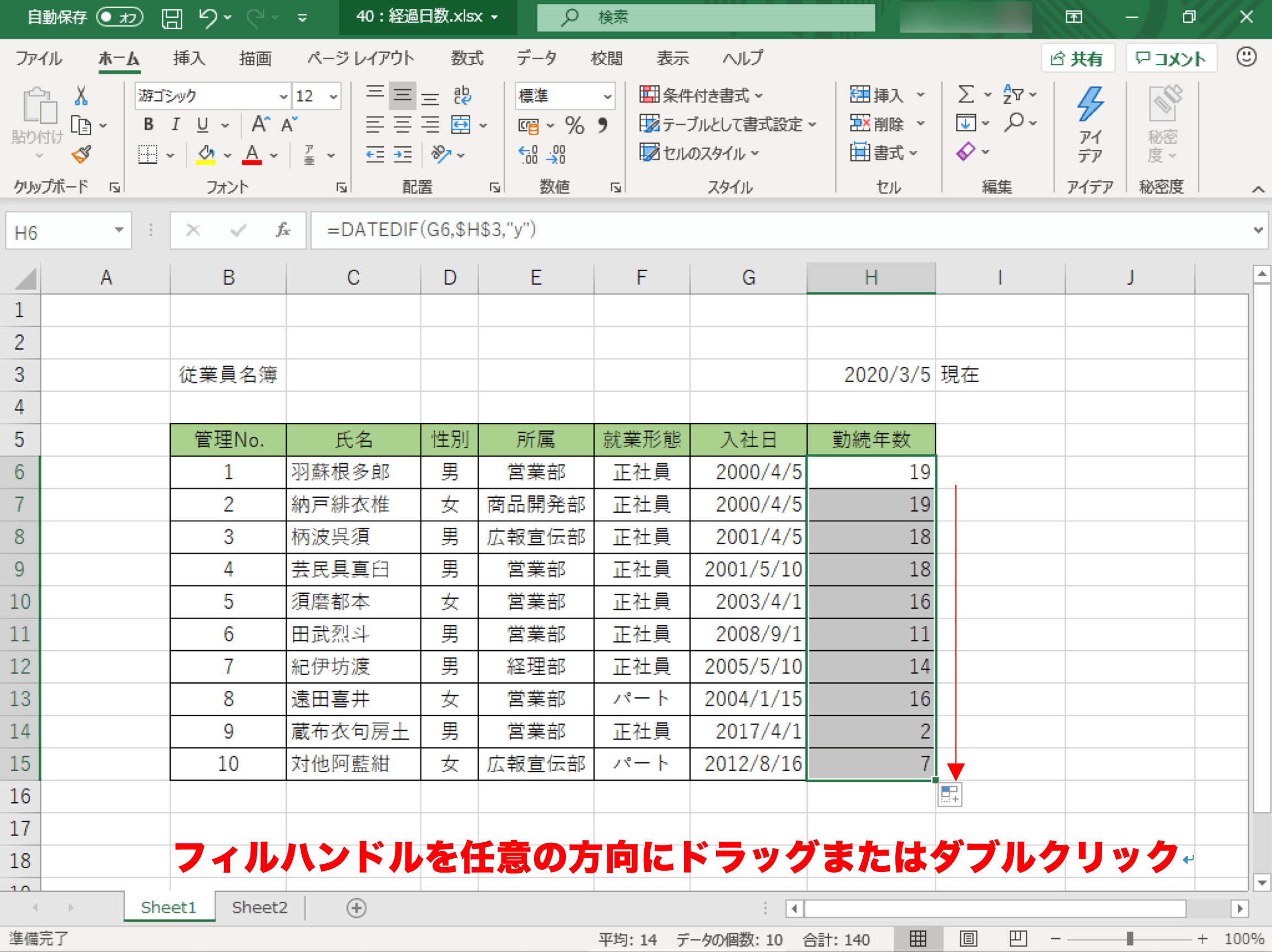
エクセルで期間計算で日数を表示するには、以下の手順を実行します。
日付の入力
まず、エクセルシートに開始日と終了日を入力します。日付はyyyy/mm/ddまたはyyyy年mm月dd日という形式で入力してください。
日数計算の式
次に、日数を計算する式を入力します。式は=終了日-開始日です。たとえば、開始日がA1セルに、終了日がB1セルに入力されている場合、式は=B1-A1となります。この式を適用すると、終了日と開始日の差である日数が表示されます。
日数の表示形式
最後に、計算結果を適切な形式で表示するために、セルの書式設定を行います。日数が表示されているセルを選択し、「ホーム」タブの「数値」グループで「日付」または「数」書式を選択します。これにより、日数が正確に表示されるようになります。
- 日付の入力: yyyy/mm/ddまたはyyyy年mm月dd日形式で開始日と終了日を入力します。
- 日数計算の式: =終了日-開始日という式を使用して日数を計算します。
- 日数の表示形式: 計算結果のセルを選択し、「日付」または「数」書式を設定します。
エクセルで期間内のデータを抽出するには?
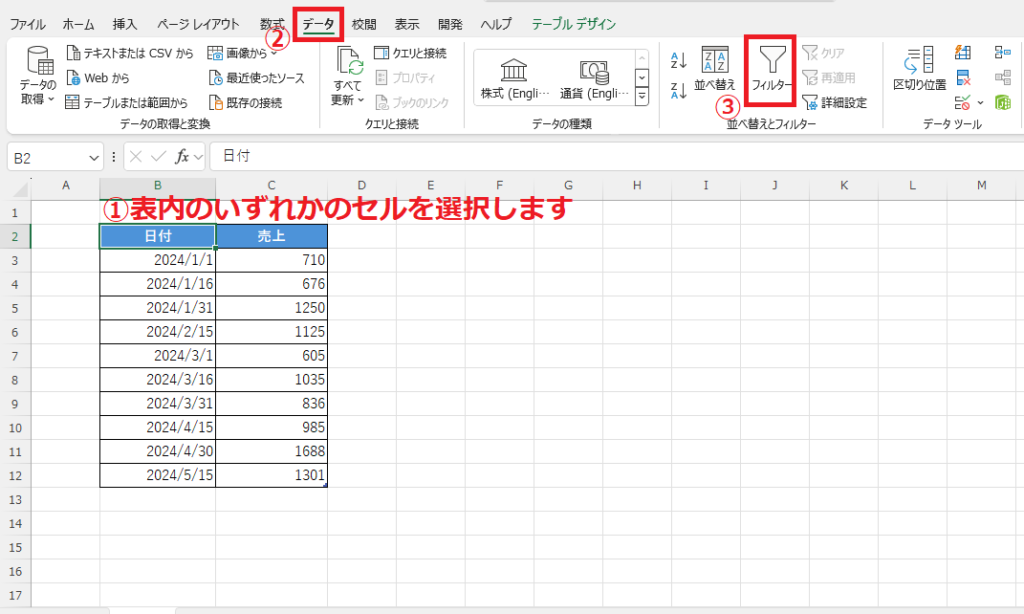
エクセルで期間内のデータを抽出するには、以下の手順を実行します。
期間内のデータを抽出するためのフィルタ機能の利用
エクセルでは、フィルタ機能を利用して、特定の期間内のデータを簡単に抽出することができます。フィルタを適用することで、必要なデータのみを表示させることができ、効率的にデータを分析することが可能になります。
- データが含まれるセル範囲を選択します。
- 「データ」タブにある「フィルタ」をクリックします。
- フィルタを適用する列のドロップダウン矢印をクリックし、「日付のフィルタ」を選択します。
- 期間を指定するオプションを選択し、期間を入力します。
条件式を利用した期間内のデータの抽出
条件式を利用して、期間内のデータを抽出することもできます。条件式を使用することで、より複雑な条件でデータを抽出することが可能になります。
- データが含まれるセル範囲を選択します。
- 「データ」タブにある「フィルタ」をクリックします。
- フィルタを適用する列のドロップダウン矢印をクリックし、「数値のフィルタ」を選択します。
- 「条件を使用してフィルタ」を選択し、期間を指定する条件式を入力します。
ピボットテーブルを利用した期間内のデータの分析
ピボットテーブルを利用することで、大量のデータから期間内のデータを抽出し、分析することができます。ピボットテーブルを使用することで、データの集計や分析を効率的に行うことが可能になります。
- データが含まれるセル範囲を選択します。
- 「挿入」タブにある「ピボットテーブル」をクリックし、ピボットテーブルを作成します。
- ピボットテーブルフィールドリストから、「日付」フィールドを行または列にドラッグします。
- ピボットテーブルの行または列のドロップダウン矢印をクリックし、「日付のフィルタ」を選択して、期間を指定します。
Excelで何年何月何日を求める関数は?
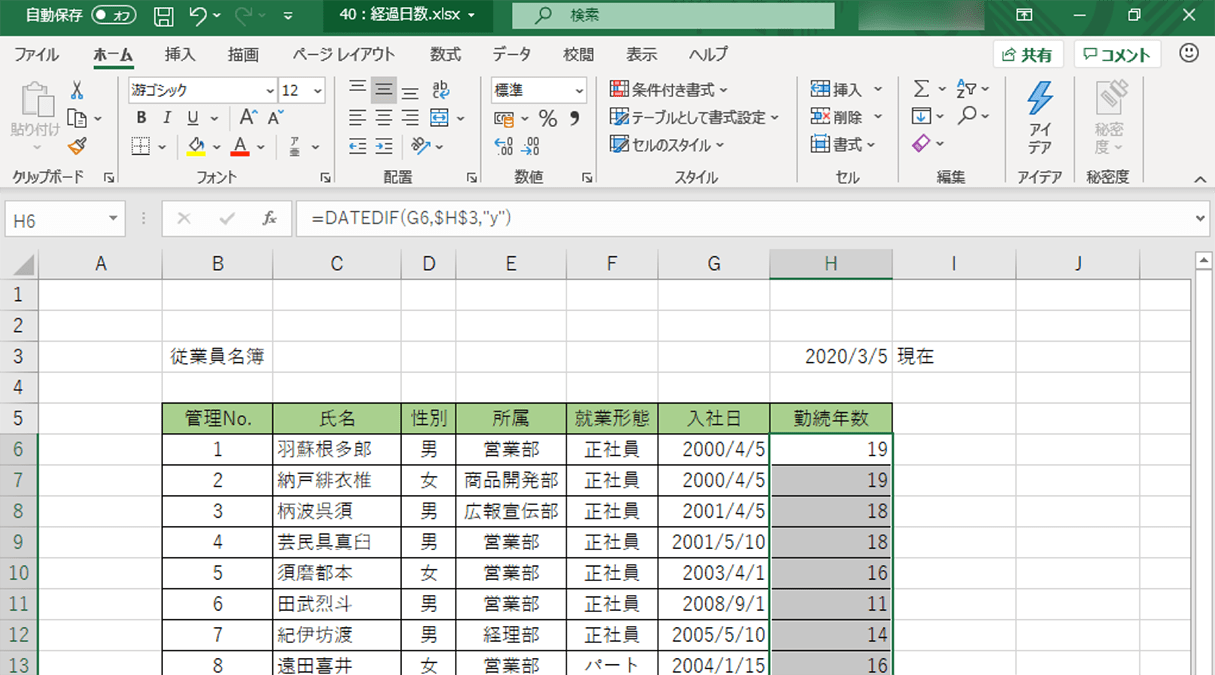
Excelで何年何月何日を求める関数は、YEAR、MONTH、DAYの3つの関数があります。これらの関数を使用することで、日付から年、月、日を抽出することができます。
YEAR関数
YEAR関数は、指定した日付から年を抽出します。
- 書式: =YEAR(シリアル値)
- 例: =YEAR(2023/04/01) → 2023
- この関数を使用することで、日付から年を取得することができます。
MONTH関数
MONTH関数は、指定した日付から月を抽出します。
- 書式: =MONTH(シリアル値)
- 例: =MONTH(2023/04/01) → 4
- この関数を使用することで、日付から月を取得することができます。
DAY関数
DAY関数は、指定した日付から日を抽出します。
- 書式: =DAY(シリアル値)
- 例: =DAY(2023/04/01) → 1
- この関数を使用することで、日付から日を取得することができます。
よくある質問
1. Excelで期間を計算するにはどのような関数を使用しますか?
Excelで期間を計算するには、DATEDIF関数を使用します。この関数は、2つの日付の差を計算することができます。例えば、開始日と終了日との間の日数や年数、月数などを計算することができます。DATEDIF関数は、=DATEDIF(開始日, 終了日, 単位)という形式で使用します。単位には、「D」(日数)、「M」(月数)、「Y」(年数)などを指定できます。
2. セル参照を使って期間を計算する方法を教えてください。
セル参照を使って期間を計算するには、まず、開始日と終了日をそれぞれ別のセルに入力します。次に、期間を計算したいセルで、=DATEDIF(開始日のセル参照, 終了日のセル参照, 単位)という形式でDATEDIF関数を使用します。例えば、開始日がA1セルに、終了日がB1セルに入力されている場合、=DATEDIF(A1, B1, D)と入力すると、2つの日付の差の日数を計算することができます。
3. Excelで期間を計算する際の注意点は何ですか?
Excelで期間を計算する際の注意点として、DATEDIF関数の単位を正確に指定することが重要です。単位を間違えると、意図した結果が得られないことがあります。また、日付の形式が正しいか確認することも大切です。Excelでは、日付はシリアル値として扱われており、形式が異なると計算が正確に行われません。
4. DATEDIF関数を使わずに期間を計算する方法はありますか?
はい、DATEDIF関数を使わずに期間を計算する方法もあります。例えば、終了日のセルから開始日のセルを引くことで、期間の日数を計算することができます。この方法では、日付のシリアル値が使用されるため、日付の形式に注意する必要があります。また、YEARFRAC関数やDAYS360関数を使用して、期間の日数や年数を計算することもできます。これらの関数は、より詳細な期間の計算を行うことができます。

私は、生産性向上に情熱を持つデータ分析とオフィスツール教育の専門家です。20年以上にわたり、データ分析者としてテクノロジー企業で働き、企業や個人向けのExcel講師としても活動してきました。
2024年、これまでの知識と経験を共有するために、日本語でExcelガイドを提供するウェブサイト**「dataka.one」**を立ち上げました。複雑な概念を分かりやすく解説し、プロフェッショナルや学生が効率的にExcelスキルを習得できるようサポートすることが私の使命です。

